Hoy traemos un top del mejor software gratuito de edición de MAC SVG . Estos editores SVG para MAC te ayudan a editar los archivos SVG y, si es necesario, los archivos SVG también pueden ser anotados. Hay una serie de herramientas para ayudarle a editar el archivo SVG haciendo uso de herramientas de ruta, nodo y manejo. Estas no requieren que tengas conocimientos de codificación, sino sólo conocimientos para retocar con herramientas gráficas. Los archivos SVG editados pueden guardarse como SVG o exportarse a otros formatos según sea necesario.
Contenidos
Mi programa favorito de edición de MAC SVG:
Del software editor SVG para MAC que probé, el que más me gusta es Inkscape . Eso es porque es bastante rico en características y funciona bien con archivos SVG. Aunque requiere algo de trabajo de tu parte al principio, vale la pena ya que produce resultados bastante sobresalientes. Se puede trabajar fácilmente con rutas, nodos, tiradores, etc. Se te proporcionan las opciones de editar ruta, borrar ruta, rellenar ruta, crear conectores de diagrama, habilitar snapping, ajustar nodos, ajustar rutas, ajustar manijas , etc. La mejor parte es que, puedes guardar archivos SVG como SVG plano, Inkscape SVG, SVG plano comprimido, y SVG Inkscape comprimido .
También puedes ver la lista de SVG Editor Software para Windows, SVG Viewer Software para Windows, y MAC Photo Editor Software gratuito.
Inkscape
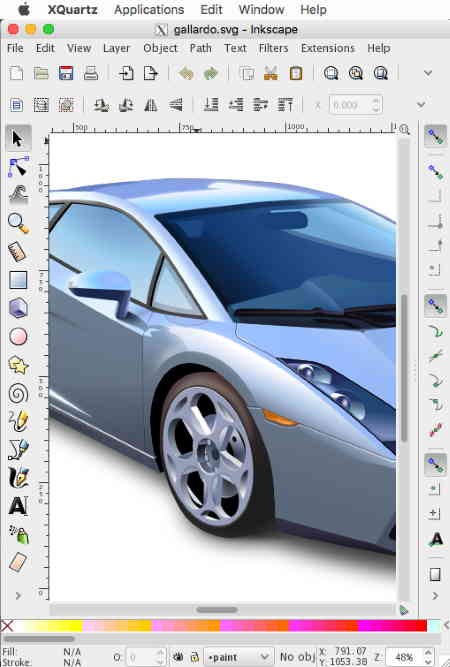
Inkscape es un buen programa gratuito que puede ser usado para editar archivos SVG en Mac de forma gratuita. Pero para poder instalarlo en MAC y ejecutarlo con éxito, necesitas tener X11 o XQuartz en tu MAC. Después de instalar Inkscape, tienes que instalar PSD Import Extension que te ayuda a abrir archivos SVG en Inkscape. La mejor parte de Inkscape es que, se le permite trabajar con rutas y nodos . Los archivos SVG se pueden guardar como SVG plano, Inkscape SVG, SVG plano comprimido, e Inkscape SVG comprimido . Esta característica ayuda a que sea una buena alternativa a Adobe Illustrator .
Inkscape tiene varias herramientas para editar SVG; algunas de ellas son: Editar rutas por nodos, transformar objetos, modificar objetos, borrar rutas, rellenar rutas, crear conectores de diagramas, habilitar snapping, ajustar nodos, ajustar rutas, ajustar manijas, etc.
Hay otras herramientas de ruta para ayudarte a editar más archivos SVG en MAC, como: objeto a ruta, trazo a ruta, trazar mapa de bits, trazar arte de píxeles, unión, intersección, diferencia, exclusión, división, cortar la ruta, combinar, separar, insertar, comenzar, desplazamiento dinámico, desplazamiento vinculado, simplificar, invertir, etc.
Si es necesario, se puede utilizar el uso de capas y varias otras opciones de edición, como: hacer uso de objetos, texto, filtros y extensiones.
El SVG editado puede guardarse como PDF, PNG, PS, EPS, EMF, WMF, POV, FX, ODG, TEX, DXF, GPL, XCF, HPGL, HTML, XML , etc.
Página principal Página de descarga
GIMP
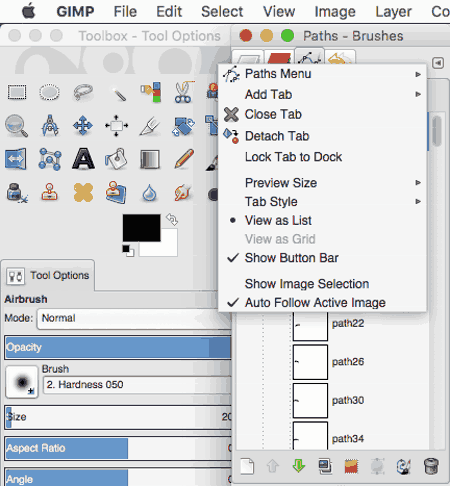
GIMP es uno de los mejores freeware de editor de MAC SVG y puede ser usado como una buena alternativa para Photoshop en MAC . La mejor característica del GIMP es que permite importar rutas y fusionar las rutas importadas . También puede trabajar con sus propias rutas usando el GIMP.
Se pueden elegir opciones para trabajar con capas, canales, caminos, mapa de colores, histograma, editor de selección, navegación, dinámica de pintura, paletas, gradientes, patrones, etc. Hay varias otras herramientas para ayudarte a anotar los archivos SVG.
Se proporcionan varias opciones de trayectoria para ayudarle a añadir la trayectoria, editar los atributos de la trayectoria, añadir una nueva trayectoria, subir la trayectoria, bajar la trayectoria, duplicar la trayectoria, eliminar la trayectoria, fusionar la trayectoria visible, la trayectoria a la selección, añadir a la selección, restar de la selección, intersecar con la selección, selección a la trayectoria, trazar la trayectoria, copiar la trayectoria, pegar la trayectoria, exportar la trayectoria, etc.
Las herramientas de raster disponibles son:
- Herramientas de color: Balance de color, tonalidad, saturación, coloración, brillo, contraste, umbral, niveles, curva, posterización, desaturación, etc.
- Herramientas de filtrado: Desenfocar, realzar, distorsionar, luz y sombra, ruido, detectar bordes, renderizar, web, mapa, decolorar, etc.
También hay otras herramientas que pueden ser utilizadas, como: selección, pintura, transformación, color, trayectoria, selector de color, texto y operación GEGL.
Los proyectos pueden ser guardados como XCF.BZ2, XCFBZ2, XCF.GZ , y XCFGZ . El SVG editado se puede exportar como PDF, HTML, PPM, PNG, GIF, JPEG , etc.
Página principal Descargar página
DrawBerry
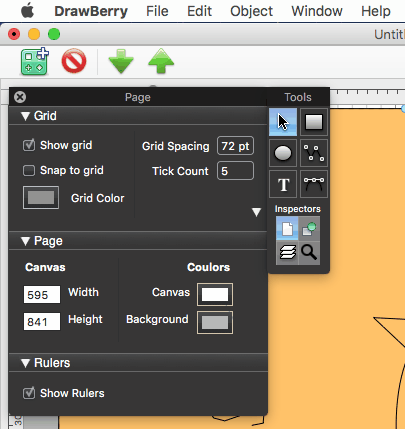
DrawBerry es un editor SVG básico para MAC. La mejor parte de este software es que puedes crear archivos SVG aquí. Aquí se ofrecen opciones para insertar texto, curvas, polilíneas, etc. Hay otras opciones de inspectores, como: zoom, capa, página, cuadrícula, regla, trazo, flecha, relleno, sombra, texto y geometría. Los nodos y bordes del SVG pueden ser levantados, bajados, convertidos en curva o polilínea, y alineados. También se pueden realizar varias operaciones booleanas, como: Unión, diferencia, intersección, o exclusivo O .
También se ofrecen opciones para trabajar con el inspector de vistas, el inspector de formas, el panel de colores, las muestras de color y la biblioteca de formas.
Los archivos SVG pueden guardarse como Vectorial PDF, Vectorial EPS, Vectorial SVG, Bitmap TIFF, Bitmap PNG, Bitmap JPEG, y Bitmap PSD .
Página principal Página de descarga
Scribus
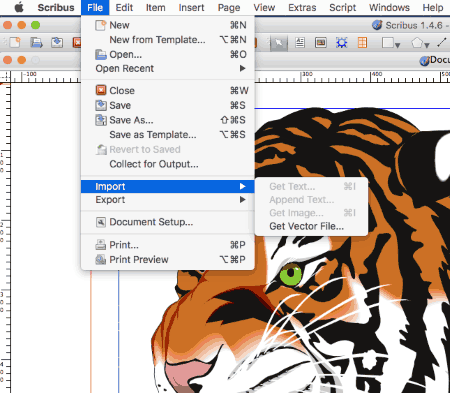
Scribus es un editor SVG de código abierto gratuito para Mac, y también un software de autoedición. Aquí puedes elegir las opciones para editar o insertar el marco de texto, el marco de imagen, el marco de renderizado, la tabla, la forma, el polígono, la línea, la curva bezier y la curva a mano alzada. El archivo SVG se puede rotar, voltear, ajustar, etc. Aquí también se proporcionan las opciones para trabajar con los scripts.
El archivo SVG puede ser guardado como SLA y GZ. Luego puede ser exportado como SVG, EPS, PDF, XPM, XBM, PPM, BMP y PNG.
Cómo editar archivos SVG en MAC usando Scribus:
- Abrir Scribus.
- Elija la opción de Importar y luego seleccione la opción de Obtener Archivo Vectorial.
- Seleccione el archivo SVG a editar y haga las modificaciones necesarias.
- Exporte el SVG editado o guarde el SVG según sea necesario.
Página principal Página de descarga
PhotoScape X
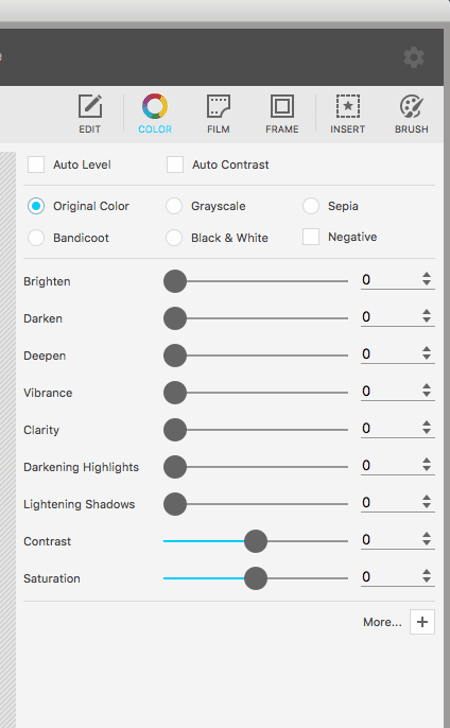
Aplica la edición rasterizada en archivos SVG en MAC con PhotoScape X de forma gratuita. No te permite jugar con los vectores de los archivos SVG ni añadir nuevas formas vectoriales, pero proporciona varias opciones de edición rasterizada. También puedes usarlo para Edición masiva de SVG en MAC (aunque, limitado a la edición rasterizada, que mencioné anteriormente). Además, los archivos editados no pueden guardarse en formato SVG, y en su lugar pueden guardarse en formatos PNG, JPEG, GIF, BMP y TIFF.
Por lo tanto, no es realmente un verdadero editor de SVG, pero si sólo quieres abrir un archivo SVG en Mac, y quieres realizar operaciones no vectoriales en él, entonces se puede utilizar.
Las opciones de edición disponibles en este programa gratuito para editar SVG en MAC son:
- Opciones de transformación : Rotar, redimensionar, voltear, recortar, afilar, enderezar, viñetear, miniaturizar o florecer.
- Ajustes de color : Contraste, vibración, claridad, color, aclarar, oscurecer, profundizar, oscurecer luces, aclarar sombras, agudizar, desenfocar, aclarar la piel, florecer, viñetear y películas.
- Otros ajustes : nivel automático, contraste automático, desenfoque, grano de película, énfasis de color, reemplazo de color, balance de blancos, corrección de contraluz, borde, umbral, lápiz de acuarela, lápiz de color, papel de periódico, cristalizar, temblor, piel clara, celofán, ojo de pez, ilusión, reflejo, dilatar, erosionar, relieve, remolino, onda, desenfoque de movimiento, desenfoque de zoom, desenfoque radial y azulejo de vidrio.
Se pueden aplicar muchos efectos de película, duotono y efectos de luz con un solo clic. Los marcos, las formas y los bordes también se pueden aplicar a un archivo SVG.
Añade efectos de pincel y personalízalos cambiando su tamaño, dureza, fuerza, etc. Se pueden insertar fácilmente diferentes pegatinas, imágenes, textos, lupas, filtros, flechas, líneas, etc. en los archivos SVG. Los archivos de imagen pueden ser compartidos en Twitter, Facebook, Flickr, y Picasa .
PhotoScape X también actúa como visualizador de imágenes , procesador de imágenes por lotes, creador de collages, combinador de imágenes y creador de GIF .
Página principal Página de la tienda
Pinta
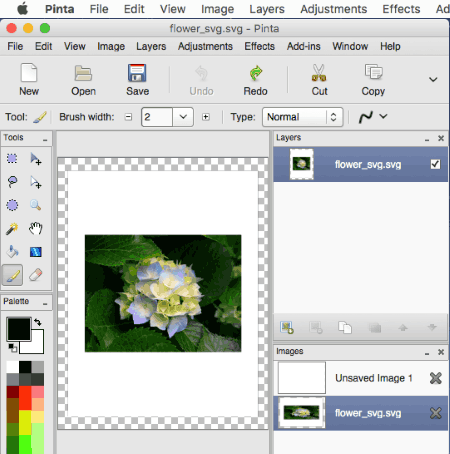
Pinta es un editor SVG gratuito y de código abierto para MAC, que puede utilizarse para aplicar una edición muy básica a los archivos SVG. No hay soporte disponible para editar o añadir curvas, líneas o cualquier otro ajuste de vectores. Sólo se pueden aplicar opciones de edición rasterizada para editar SVG. Además, la imagen editada sólo se puede guardar en BMP, ICO, JPEG, PNG, TGA, TIFF, o ORA .
Aquí las capas pueden ser añadidas, borradas, duplicadas, fusionadas y movidas hacia arriba y hacia abajo. Los archivos SVG se pueden rotar, voltear, cambiar de tamaño o recortar. Se pueden agregar numerosos complementos para añadir nuevas características al software.
También se pueden insertar otras imágenes en el archivo SVG. También hay varias herramientas útiles para ayudarte a editar el SVG en MAC:
- Opciones de ajuste: Nivel automático, blanco y negro, contraste de brillo, curvas, saturación de color, invertir colores, posterizar y sepia.
- Opciones de efectos: Artísticos, desenfocados, distorsionar, ruido, foto, renderizar y estilizar.
Página de inicio Página de descarga
OpenOffice
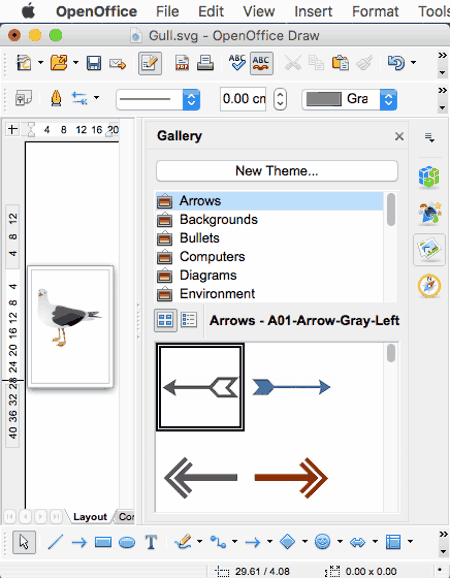
OpenOffice es una popular suite de Office para Mac. Además de abrir documentos, también puede utilizarse para abrir archivos SVG y añadirles anotaciones. Lo mejor es que el archivo SVG editado puede guardarse en el propio formato SVG.
Aquí puedes añadir diferentes elementos, como: imágenes, tablas, gráficos, texto, arte de palabras, símbolos, iconos, formas geométricas, etc.
Se pueden realizar otras acciones sencillas como: acercar, rotar, mover, recortar, redimensionar, estirar, etc. Añade elementos más complejos a tu archivo SVG, como: Objetos 3D, flechas de bloque, diagrama de flujo, llamada, estrellas, etc.
El archivo puede guardarse como SVG, ODG, OTG, SXD, STD, HTML, XHTML, PDF, SWF, BMP, EMF, EPS, GIF, JPEG, MET, PBM, PCT, PGM, PNG, PPM, RAS, SVM, TIFF, WMF, y XPM .
Página principal Descargar página
LibreOffice
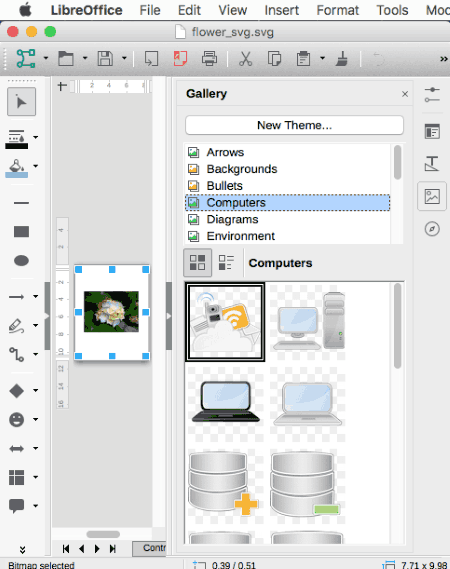
LibreOffice es otro paquete de Office gratuito que se puede utilizar para aplicar la edición y la anotación básicas a los archivos SVG. Las opciones de edición vectorial no están disponibles. El SVG editado puede guardarse como SVG aquí.
Aquí los archivos SVG pueden ser recortados, rotados, ampliados, volteados, etc. Se pueden insertar diferentes elementos en el archivo SVG, como: texto, imágenes, gráficos, tablas, cuadro de texto, fuentes, objetos 3D, estrellas, formas, líneas, llamadas, diagramas de flujo, símbolos, etc. Las propiedades de estos objetos también pueden ser cambiadas, como: carácter, párrafo, área, sombra, gráfico, línea, posición y tamaño.
Los archivos SVG pueden guardarse como ODG, OTG, FODG, HTML, XHTML, PDF, SWF, BMP, EMF, EPS, GIF, JPEG, MET, PBM, PCT, PGM, PNG, PPM, RAS, SVM, TIFF, WMF, y XPM .
Página principal Descargar página


Deja una respuesta